- Autorius Abigail Brown [email protected].
- Public 2024-01-07 19:05.
- Paskutinį kartą keistas 2025-01-24 12:17.
„Windows Live Mail“yra nebeteikiama „Microsoft“el. pašto programa. Šis straipsnis lieka tik archyvavimo tikslais.
Jei norite atidaryti el. laišką iš @outlook.com arba @hotmail.com el. pašto adreso, nustatykite „Windows Live Mail“bendrauti su tinkamu el. pašto serveriu. Norėdami tai padaryti, paskyros sąrankos metu įveskite teisingą IMAP ir SMTP serverį. „Windows Live Mail“naudoja tuos serverius, kad atsisiųstų ir išsiųstų laiškus jūsų vardu.
Kai prijungiate Windows Live Mail prie savo Outlook Mail paskyros, negalėsite sinchronizuoti kontaktų ar kalendorių.
Pasiekite Outlook Mail ir Hotmail iš Windows Live Mail
El. pašto paskyros pridėjimo prie „Windows Live Mail“veiksmai yra vienodi, nesvarbu, kokį el. pašto adresą naudojate. Skirtingai nuo kai kurių el. pašto paslaugų teikėjų, „Outlook“ir „Hotmail“naudoja tuos pačius IMAP ir SMTP serverius.
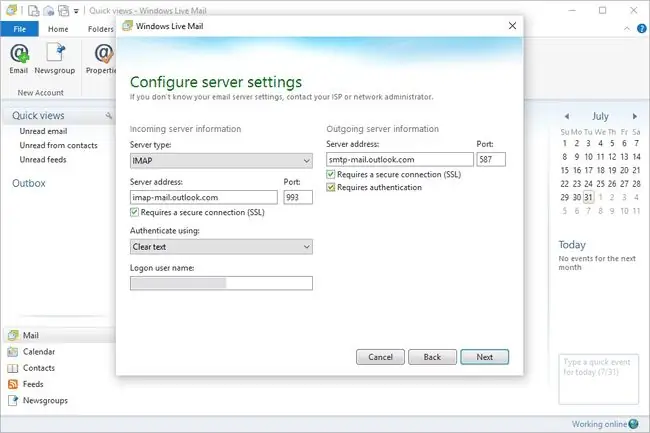
-
Eikite į „Windows Live Mail“juostos meniu ir pasirinkite Accounts.

Image -
Pasirinkite El. paštas. Atsidaro langas „Pridėti el. pašto paskyras“.

Image -
Įveskite išsiųstų pranešimų el. pašto adresą, slaptažodį ir rodomą pavadinimą.

Image -
Pažymėkite Prisiminti šį slaptažodį.

Image -
Pažymėkite Rankiniu būdu konfigūruoti serverio nustatymus.

Image - Pasirinkite Kitas.
-
Pasirinkite Serverio tipas ir pasirinkite IMAP.

Image -
Skiltyje Incoming server information eikite į Serverio adresas teksto laukelį ir įveskite imap-mail. outlook.com.

Image -
Pažymėkite žymimąjį laukelį Reikalingas saugus ryšys (SSL).

Image - Teksto laukelyje Port įveskite 993.
- Pasirinkite Autentifikuoti naudodami išskleidžiamąją rodyklę ir pasirinkite Išvalyti tekstą.
-
Teksto laukelyje Prisijungti vartotojo vardas įveskite visą savo el. pašto adresą. Pavyzdžiui, įveskite [email protected], jei norite naudoti „Outlook Mail“paskyrą, arba [email protected], jei norite naudoti „Hotmail“.

Image -
Skiltyje Išeinančio serverio informacija eikite į Serverio adresas teksto laukelį ir įveskite smtp-mail. outlook.com. Teksto laukelyje Port įveskite 587.

Image - Pasirinkite žymimuosius laukelius Reikalingas saugus ryšys (SSL) ir Reikalingas autentifikavimas.
- Pasirinkite Kitas.
- Pasirinkite Baigti.
Kiti būdai atidaryti el. paštą
Microsoft nebeatnaujina „Windows Live Mail“, todėl ji negali gauti saugos pataisų ar funkcijų naujinimų. Paštui atsisiųsti ir siųsti taip pat galima naudoti kitas programas, kurios atnaujintos naudojant naujausias funkcijas.
Pavyzdžiui, „Microsoft Mail“ir „Outlook“programos yra el. pašto programos, kurios veikia panašiai kaip „Windows Live Mail“. Keletas kitų populiarių pasirinkimų yra „Thunderbird“ir „Mailbird“. Jūsų telefonas taip pat gali pasiekti el. paštą, nereikalaujant jokių priedų. Galite nustatyti el. paštą „iPhone“ir „Android“.
Be to, savo „Hotmail“arba „Outlook Mail“paskyrą galite pasiekti be jokios programos. Apsilankykite adresu outlook.com, kad prisijungtumėte prie bet kurios paskyros.






